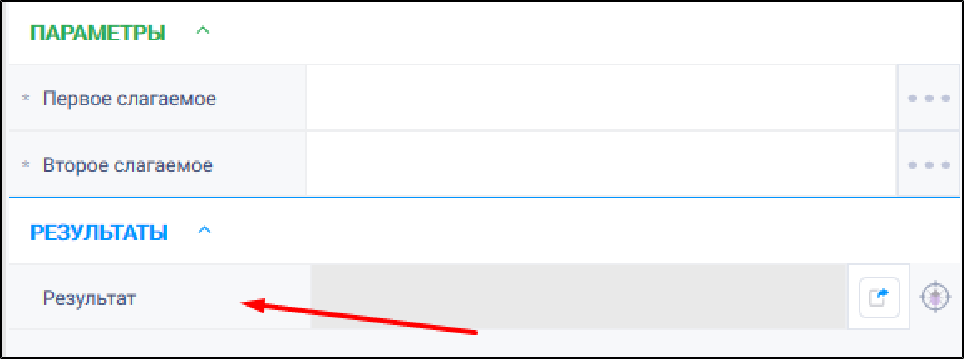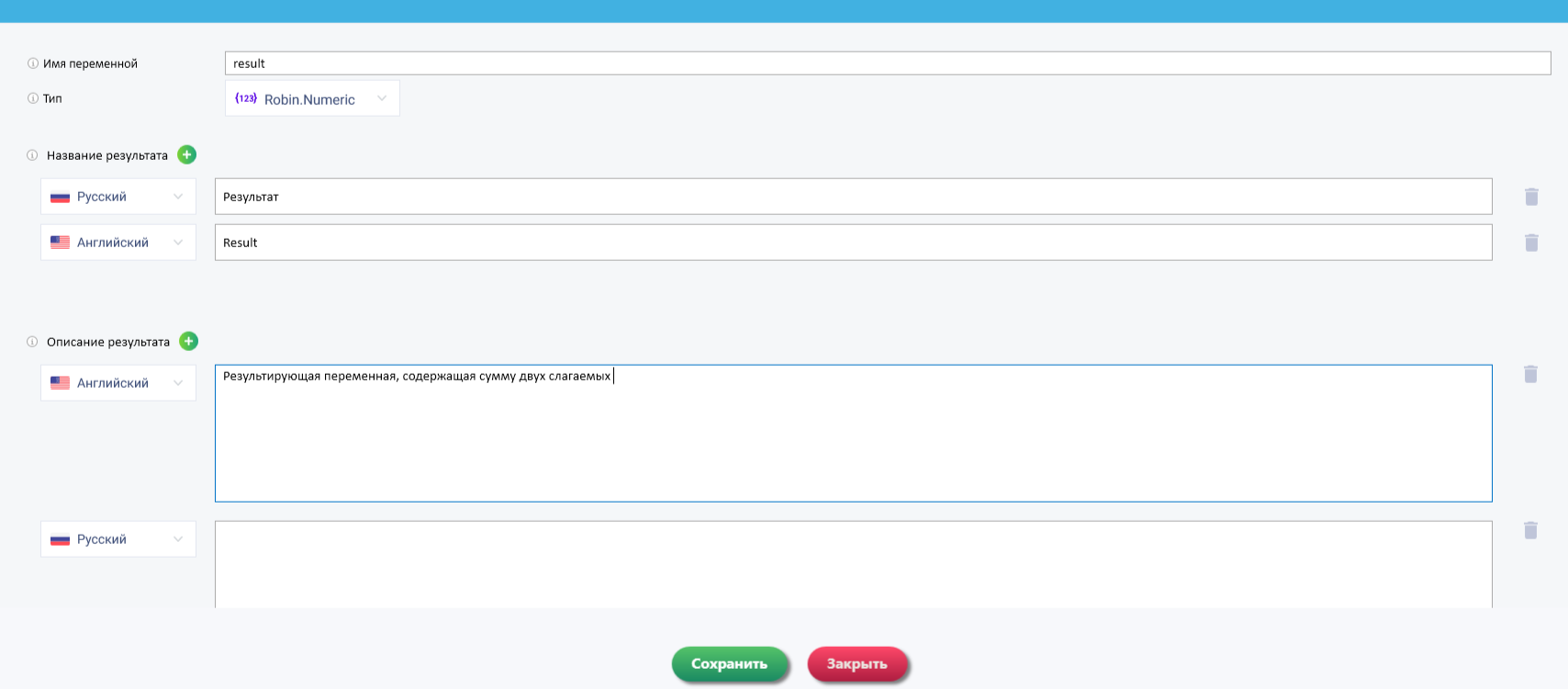История страницы
На данной вкладке имеется возможность добавления выходных параметров действия, т.е тех полей, которые будут отображаться у действия в блоке "Свойства действия", раздел "Результаты". Для добавления нового значения необходимо нажать на кнопку "Добавить результат" .
В открывшемся окне необходимо заполнить поля:
Поле "Имя переменной". Обязательное поле.
Это наименование переменной, которая будет использоваться в коде действия для обозначения данного выходного параметра.
2. Поле "Тип переменной". Обязательное поле.
Это тип данных, который будет иметь данный результат.
3. Поле "Название результата".
...
Наименование для результата, которое будет отображено в студии на панели свойств действия.
...
Данное поле может быть заполнено, как на русском языке, так и на английском. Больше двух названий у результата быть не может. Поля необходимы для указания результата действия для разных языков интерфейса (русский/английский).
Для добавления нового поля для названия результата необходимо нажать на кнопку «Добавить заголовок» название» , для удаления на кнопку «Удалить заголовок» название»
Поле "Описание результата".
Описание для результата, которое будет отображено в студии на панели свойств действия.
...
Данное поле может быть заполнено, как на русском языке, так и на английском. Больше двух описаний у результата быть не может. Поля необходимы для указания описания результата действия для разных языков интерфейса (русский/английский).
Для добавления нового поля для описания результата необходимо нажать на кнопку "Добавить описание" , для удаления на кнопку "Удалить описание" .
Для сохранения изменений необходимо нажать на кнопку "Сохранить". Будут сохранены изменения на всех вкладках.
...
На данной вкладке имеется возможность указать группу и подруппуподгруппу, в которую будет добавлено новое кастомное действие, а так же добавить список типов исключений (ошибок) и условие по выполнению в фоне.
На вкладке имеются поля для заполнения:
Поле "Группа". Это группа, в которую будет размещено кастомное действие. Имеется возможность создать новую, нажав на кнопку или выбрать уже ранее созданную группу. Для удаления созданной группы необходимо нажать на кнопку "Удалить группу" , для редактирования полей группы на кнопку "Редактировать группу" .
- В списке не будут отображаться группы собственных действий ROBIN.
При нажатии на кнопку "Добавить новую" будет открыто окно, в котором можно указать иконку для группы и название группы на русском и английском языках. Поле SVG-иконка заполняется аналогично полю SVG-иконка на вкладке "Основная информация".В данное поле необходимо указать весь текст, содержащийся в svg-файле иконки. Иконку необходимо открывать через текстовый редактор, например, блокнот. По- умолчанию иконка запуститься в браузере.
Пример:
Справа от поля будет отображено добавленное изображение. Если картинка не появилась, то скорее всего проблема с файлом иконки.
Поле "Название группы" заполняется аналогично похожим полям на вкладках "Параметры" и "Результаты". Данное поле может быть заполнено, как на русском языке, так и на английском. Больше двух названий у группы быть не может. Поля необходимы для указания названия группы для разных языков интерфейса (русский/английский). Для добавления нового поля для названия группы необходимо нажать на кнопку "Добавить описание" , для удаления на кнопку "Удалить описание" .
Для сохранения измений изменений необходимо нажать на кнопку "Сохранить". - Поле "Подгруппа". Заполняется аналогично полю "Группа". Данное поле может быть заполнено, как на русском языке, так и на английском. Больше двух названий у подгруппы быть не может. Поля необходимы для указания названия группы для разных языков интерфейса (русский/английский). Для добавления нового поля для названия группы необходимо нажать на кнопку "Добавить описание" , для удаления на кнопку "Удалить описание" .
Для сохранения измений изменений необходимо нажать на кнопку "Сохранить".
В студии будет отражено наименование подгруппы.
Чекбокс "Выполняется в фоне". Если параметр включен, действие будет иметь отметку UI. На одной машине может быть запущен только один робот, имеющий UI-действия. Если параметр выключен, может быть запущено несколько роботов с этим действием. На саму работу действий параметр не влияет.
Например: действие должно работать в видимом режиме (клик, машинное зрение, работа с браузером в видимом режиме и так далее). Данный чек-бокс показывает, что действие работает с UI потоком, и если робот имеет это действие, то робот будет отмечен, как UI робот. Это означает, что если кто-то на машине запустил этого UI робота и попытается, и на этой же машине запустить другого UI робота, то второй робот на этой же машине не запуститься за счет того, что проставлен данный чек-бокс. Это сделано для того, чтобы роботы не мешали друг другу, если они запускаются по расписанию и так далее.
4. Поле "Возможные исключения". Типы исключений, которые так же можно увидеть в Try-Catch. Если добавить готовое действие в блок Try-Catch в студии, то у данного действия будут отображены выбранные ошибки. Для добавления исключения к создаваемому действию необходимо нажать на кнопку "Добавить исключения" , выбрать исключение в открывшемся окне и нажать на кнопку . Исключение будет перенесено в раздел "Выбранные".
Для сохранения изменений необходимо нажать на кнопку "Сохранить".
Пакеты
В разделе пакеты имеются 3 вкладки: установленные, имеющиеся, глобальный кэш сборок.
На вкладке "Имеющиеся" отображаются все пакеты, которые имеются в папке "источник пакетов" (путь к папке указывается в Настройках программы в поле "Источник пакетов").
Папка с пакетами располагается по пути, указанному в разделе "Настройки" в поле "Источник пакетов". Например: C:\Users\qrupl\AppData\Local\Programs\Robin Platform\2.0.0\Studio\SdkPackages
При добавлении пакета в проект, пакет будет отображен на вкладке "Установленные". При необходимости использования конкретного пакета необходимо его добавить, нажав на кнопку "Добавить в проект". На вкладке "Установленные" указаны именно те пакеты, которые будут использоваться в коде.
С вкладки "Установленные" имеется возможность удаления пакета из проекта. Пакет Robin.SDK.Actions является обязательным и влияет на запуск действия. Удалять его не нужно, но если удалили, то его можно найти в стандартном источнике пакетов.
На вкладке "Глобальный кэш сборок" отображены стандартные библиотеки. Их так же можно добавить в проект, после добавления пакет будет так же отображен на вкладке "Установленные".
Код действия
На вкладке "Action.cs" имеется возможность указать код действия.
...
Ниже отображены предоставляемые сервисы с расшифровкой их применения.
В таблице ниже указана характеристика предоставляемых сервисов.
...
Для использования сервисов их необходимо раскомментировать
При использовании действия вызывается метод Execute. Данный метод должен обязательно возвращать либо словарь, либо null. Если действие ничего не возвращает, то должно быть отражено: return null.
Имеется возможность создания других методов, классов, однако создание новых файлов не допустимо.
Публикация действия в студию *
Для публикации действия в студию необходимо нажать на кнопку "Опубликовать готовое действие"
Запустится программа Robin.PortationWizard, которая требует повышения прав.
После загрузки информации в системном окне необходимо нажать на любую кнопку. У данной программы есть тайм-аут в 5 секунд, если не успели нажать на любую кнопку, то не получится опубликовать действие.
Все изменения сохраняются после успешной публикации.
...
Если после публикации не было изменений, то необходимо нажать кнопку "Нет".
Новое действие и группа добавлены
При переносе действия на рабочую область отображены его параметры в свойствах действия.